Como um sistema operacional baseado em linha de comando, Linux oferece muitas ferramentas poderosas para navegação e gerenciamento de arquivos e diretórios. Um dos comandos mais básicos, mas ainda assim essencial, é cd, que significa "change directory" (mudar diretório). Com este comando, você pode alternar entre diferentes diretórios no sistema de arquivos do seu sistema Linux. Neste guia, você aprenderá como usar o comando cd de forma eficaz e receberá algumas dicas e truques práticos para melhorar sua navegação no sistema de arquivos.
Principais insights
- O comando cd significa "change directory".
- Você pode usar o cd para mudar para diretórios específicos e aplicar diferentes técnicas para facilitar o acesso a pastas.
- O uso de aspas e caracteres de escape é importante quando os nomes de diretórios contêm espaços.
Guia passo a passo
O comando cd é incrivelmente versátil e oferece várias maneiras de navegar pela estrutura de diretórios do seu sistema. Aqui estão alguns passos básicos que você pode seguir:
1. Mudar para o diretório atual
Primeiro, você deve saber que pode usar o comando cd para mudar para o seu diretório atual, simplesmente digitando cd seguido de Enter. Embora isso não faça sentido na prática, dá uma sensação de como o comando funciona.
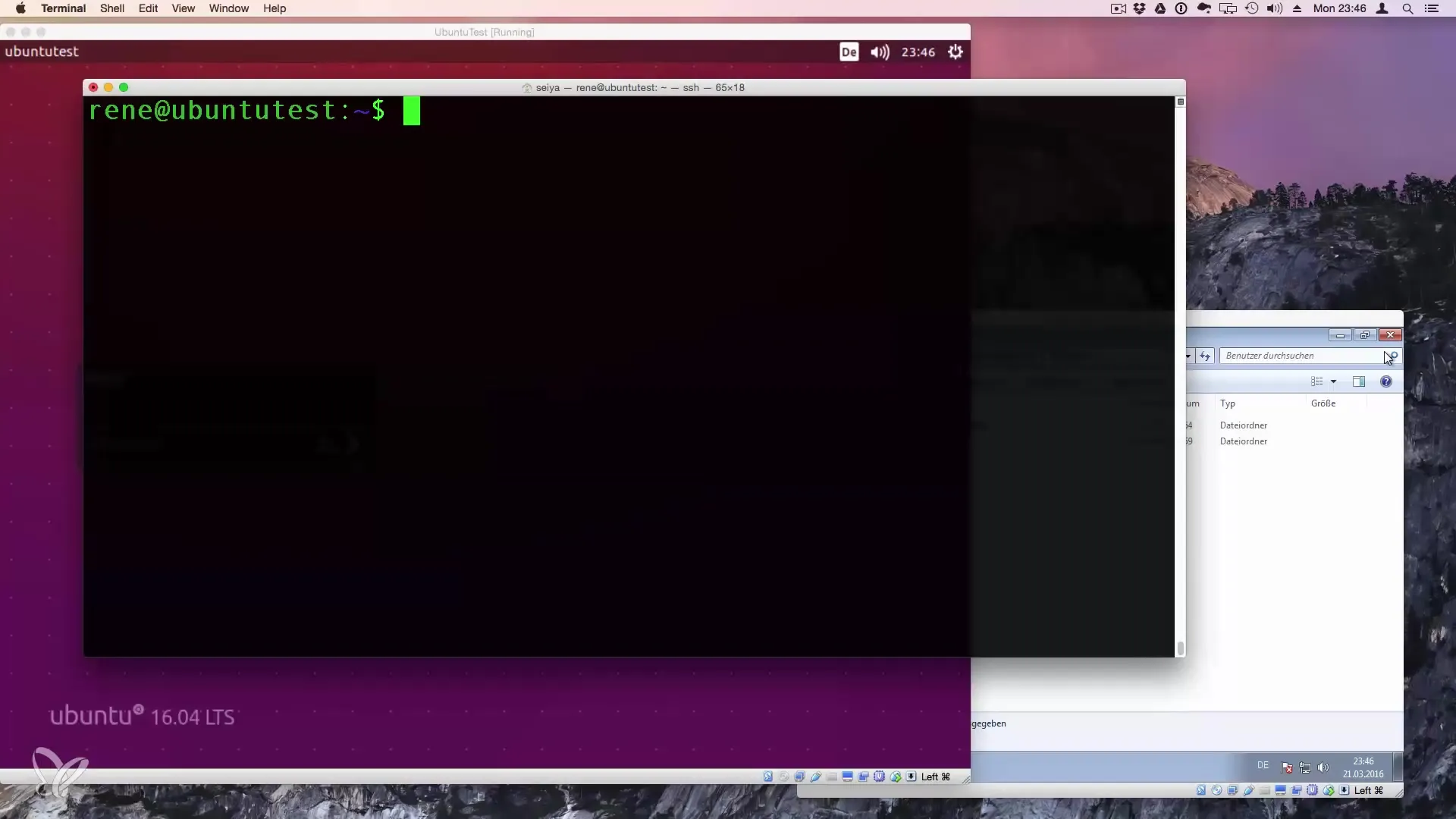
2. Mudar para o diretório raiz
Para mudar para o diretório raiz, basta digitar cd /. O diretório raiz serve como ponto de partida para todos os outros diretórios no seu sistema Linux.
3. Navegando no diretório home
Quando você estiver no diretório raiz, pode mudar para o seu diretório home. Para isso, use o comando cd home. Para verificar quais pastas existem lá, você pode usar o comando ls para exibir uma lista de arquivos e pastas.
4. Entrando em subdiretórios
Para entrar em um subdiretório específico, você deve especificar o nome desse diretório após o comando cd. Por exemplo, você pode usar cd home/ren para mudar para a pasta de dados do usuário chamada "ren".

5. Usando a tecla Tab
Uma função muito útil na linha de comando é o truque da tecla Tab. Quando você digita o início de um nome de diretório e em seguida pressiona a tecla Tab, o nome é automaticamente completado. Isso economiza tempo e ajuda a evitar erros de digitação.
6. Subindo um nível
Se você estiver em um subdiretório e quiser subir um nível, pode usar o comando cd.. O.. representa o diretório pai.
7. Caminhos mais curtos
Outra abreviação útil no Linux é a til ~, que representa o seu diretório home. Portanto, você pode simplesmente digitar cd ~, e será levado imediatamente de volta ao seu diretório home.
8. Lidando com espaços em nomes de pastas
Se você quiser tentar entrar em uma pasta cujo nome contém espaços, deve colocar esse nome entre aspas. Por exemplo: cd "Pasta de Teste" leva você ao diretório correspondente.
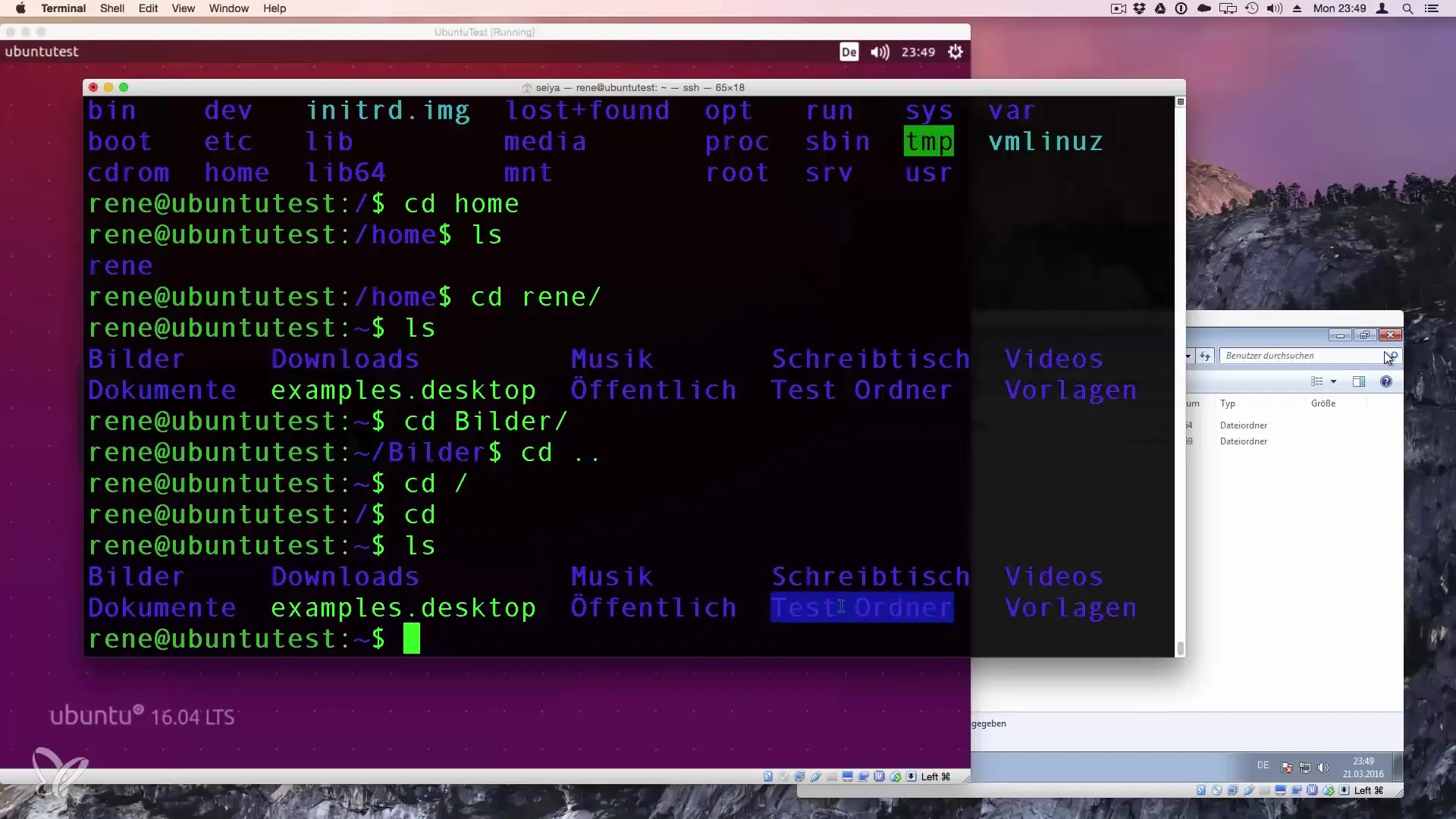
9. Sintaxe alternativa para espaços
Alternativamente, você também pode usar uma barra invertida \ antes do espaço. Assim, você pode digitar cd Pasta\ de\ Teste em vez de aspas para indicar que há um espaço.
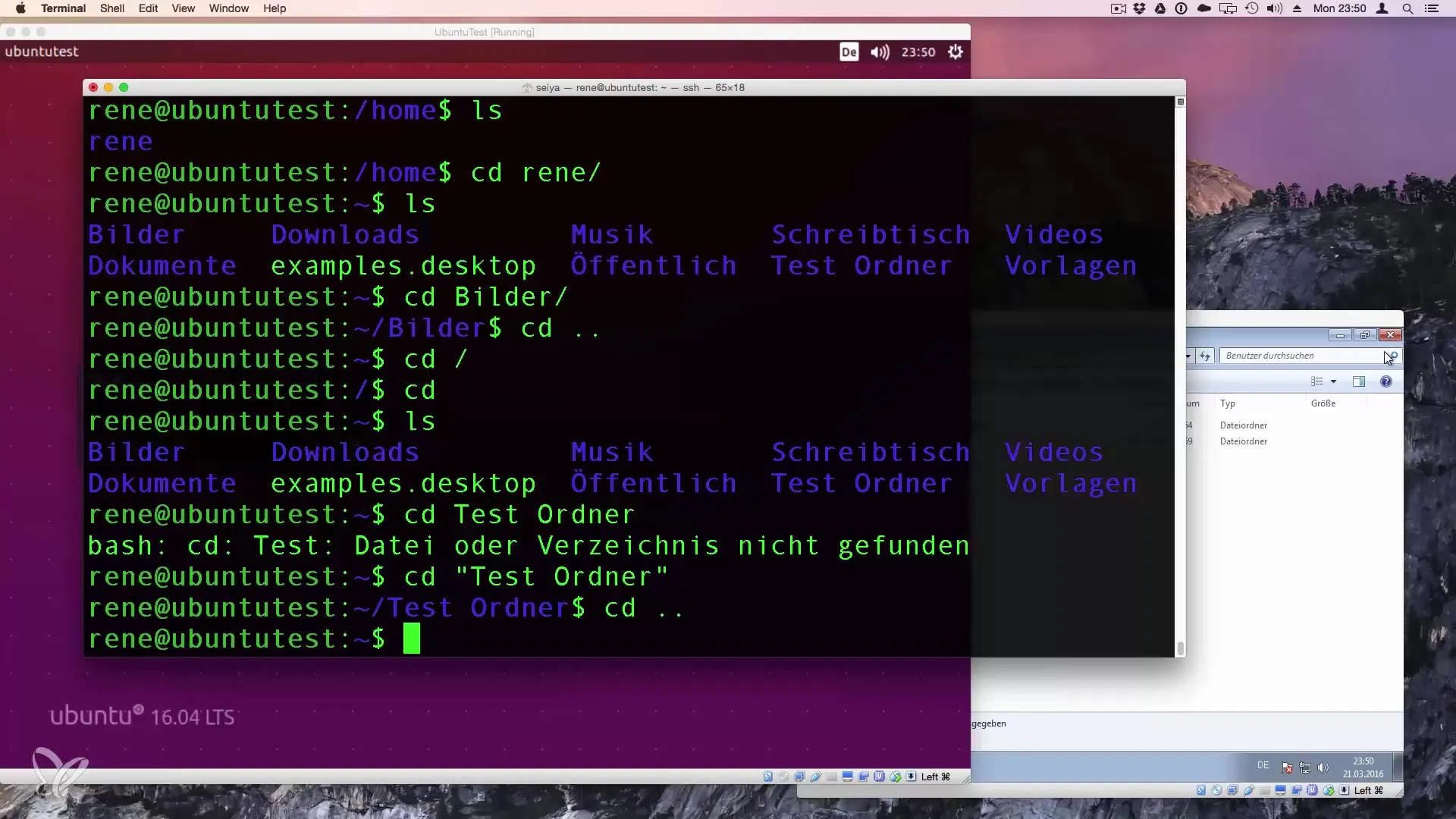
10. Conclusão
Agora você está bem equipado com as funções básicas do comando cd. É importante que você pratique essas habilidades regularmente para se familiarizar com a navegação no sistema de arquivos. Quanto mais você pratica, mais rápido você se tornará na linha de comando.
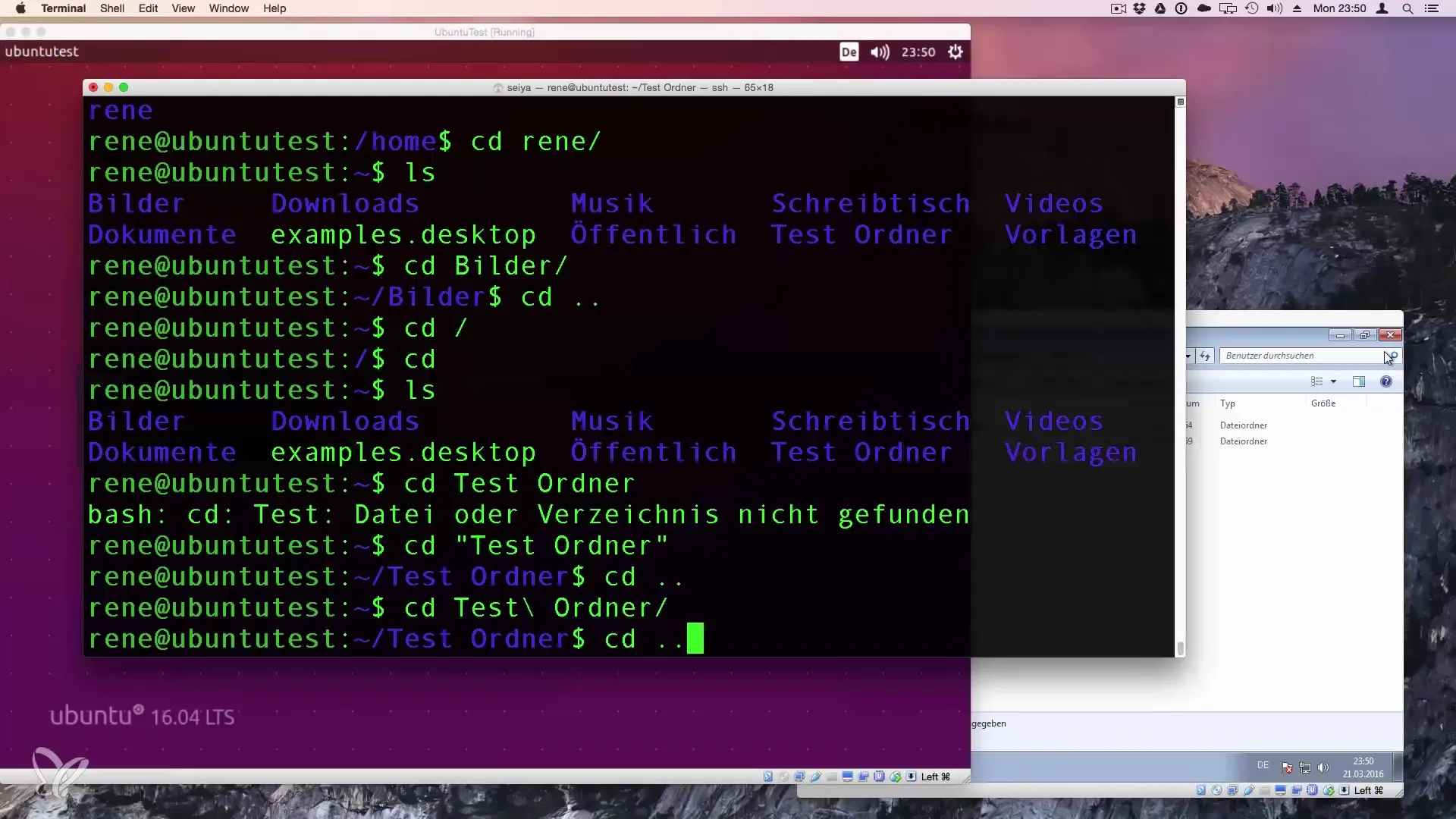
Resumo – Mudança de diretórios no Linux: Dominando o comando cd
Com este guia, você aprendeu como usar o comando cd para mudar de diretórios no seu sistema Linux de forma eficaz. Agora você pode navegar entre diretórios, usar a tecla Tab e lidar com espaços em nomes de pastas com facilidade. Compreender essas noções básicas traz você um passo mais perto do domínio do Linux.
Perguntas frequentes
Como eu mudo para o diretório raiz?Basta digitar cd / e pressionar Enter para acessar o diretório raiz.
O que significa a til ~ no Linux?A til representa seu diretório home, e ao usar cd ~, você estará lá imediatamente.
Como faço para subir uma camada de diretório?Com o comando cd.., você pode mudar para o diretório pai.
E se meu nome de diretório contiver espaços?Coloque o nome entre aspas, como em cd "Minha Pasta" ou use uma barra invertida antes do espaço.
Como posso usar a tecla Tab?A tecla Tab completa automaticamente o texto digitado, ajudando você a navegar mais rapidamente e evitar erros de digitação.


